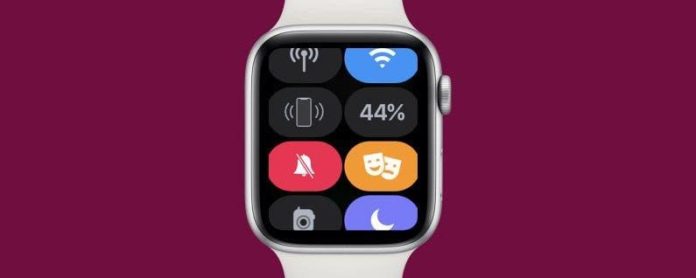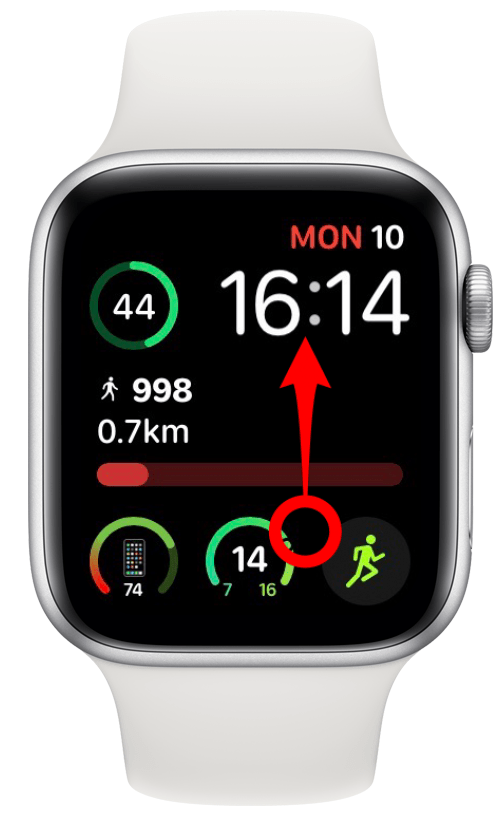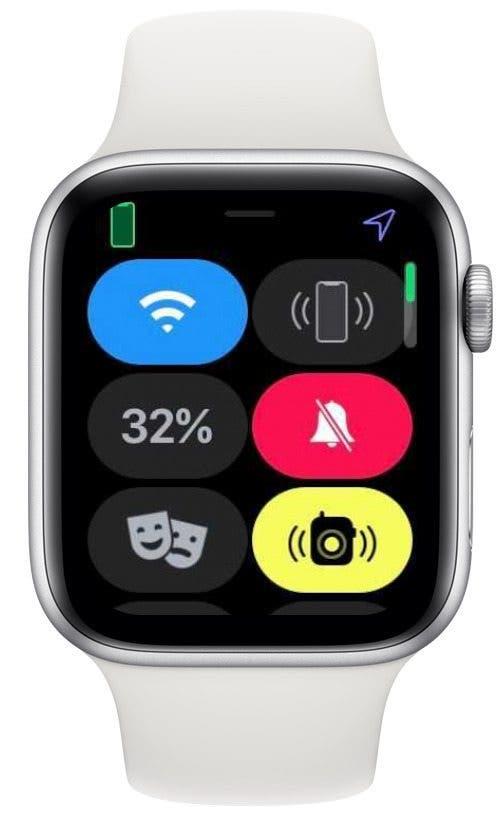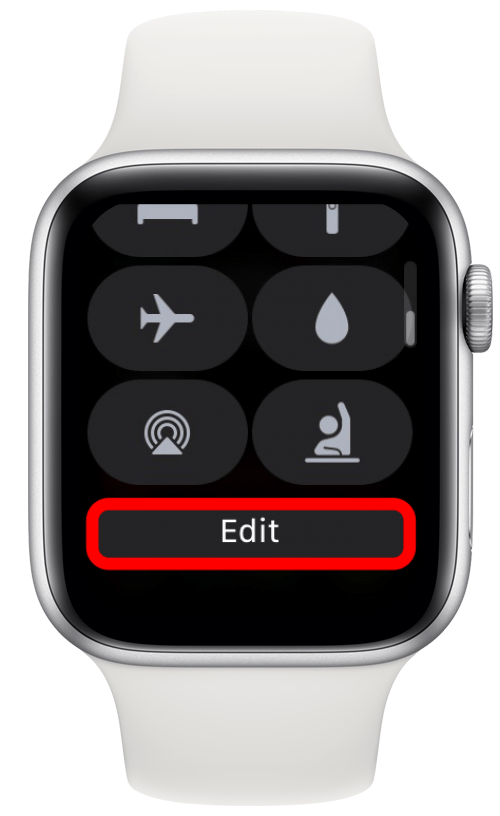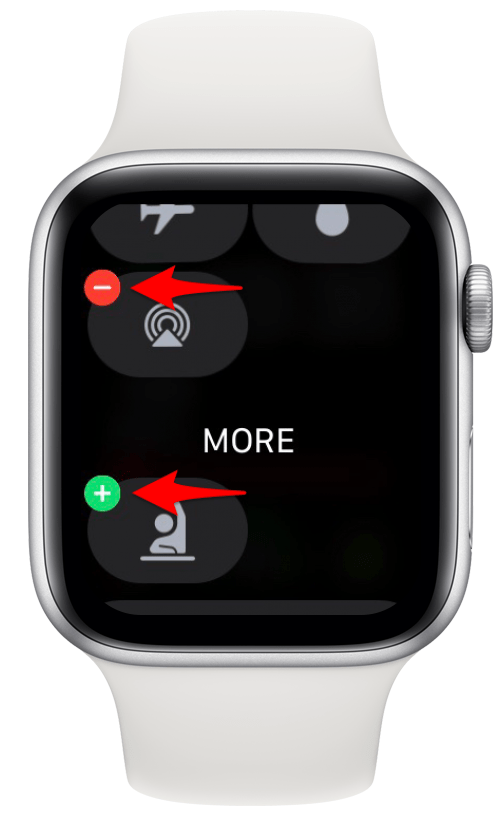Das Apple Watch Control Center bietet Ihnen schnellen Zugriff auf verschiedene Modi, Funktionen und Informationen. Verwenden Sie es, um Ihren Akkuladestand zu überprüfen, Warnungen stummzuschalten, Bluetooth zu aktivieren und zu deaktivieren und sogar Ihr verlorenes iPhone anzupingen. Wir zeigen dir, wie du die Symbole des Apple Watch Control Center neu anordnen und anpassen kannst, um die Verwendung deiner Uhr noch einfacher zu machen.
Springen zu:
- So greifen Sie auf das Kontrollzentrum der Apple Watch zu
- Bearbeiten und Neuanordnen von Symbolen des Apple Watch-Kontrollzentrums
- Was können Sie im Kontrollzentrum tun?
- Symbole des Apple Watch-Kontrollzentrums
So greifen Sie auf das Kontrollzentrum der Apple Watch zu
Auf das Kontrollzentrum der Apple Watch kann direkt über das Zifferblatt zugegriffen werden.
- Rufen Sie das Zifferblatt Ihrer Apple Watch auf, indem Sie die Digital Crown drücken.
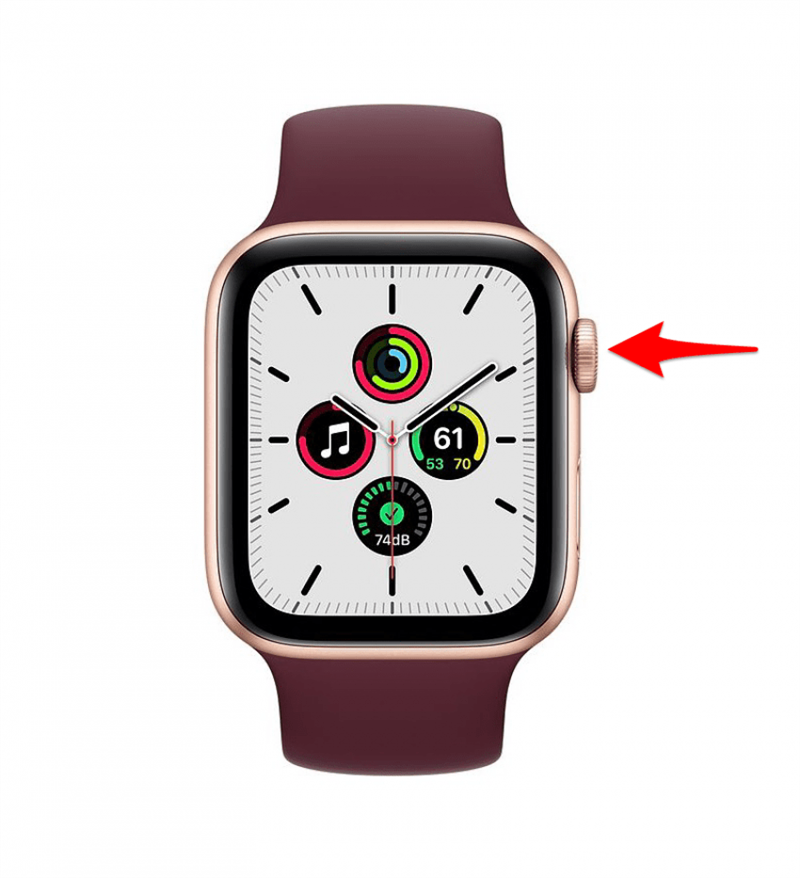
- Wischen Sie vom unteren Rand des Zifferblatts nach oben.

- Sie sehen jetzt Ihr Apple Watch Control Center, einschließlich verschiedener Symbole, Schaltflächen und Verbindungssymbole.

Sie können mit der Digital Crown oder durch Wischen nach oben oder unten scrollen, um alle Tasten des Kontrollzentrums anzuzeigen. Um weitere Tipps und Tricks zur Apple Watch (und Ideen für deine anderen Apple-Geräte) zu erfahren, abonniere unseren kostenlosen Tipp des Tages-Newsletter !
Zurück zum Anfang
So bearbeiten und ordnen Sie die Apple Watch Control Center-Symbole neu an
Sie können das Kontrollzentrum auf Ihrer Apple Watch mit wenigen Fingertipps anpassen.
- Öffnen Sie das Kontrollzentrum, indem Sie von der Unterseite Ihres Zifferblatts nach oben wischen.

- Scrollen Sie nach unten und tippen Sie auf Bearbeiten.

- Tippen Sie auf das rote Minus-Symbol, um Schaltflächen zu entfernen. Tippen Sie auf das grüne Plus-Symbol, um Schaltflächen hinzuzufügen.

- Um Ihr Kontrollzentrum neu anzuordnen, drücken Sie lange auf ein Symbol, ziehen Sie es an die gewünschte Stelle und lassen Sie es dann los.
Einige Symbole können nicht aus dem Kontrollzentrum entfernt werden, z. B. Flugmodus. Sie können das Symbol immer noch neu anordnen, aber nicht entfernen.
Zurück zum Anfang
Was können Sie im Kontrollzentrum der Apple Watch tun?
Über das Kontrollzentrum können Sie bestimmte Einstellungen der Apple Watch steuern. Im Kontrollzentrum Ihrer Uhr können Sie:
- Mobilfunk ein- oder ausschalten
- Trennen Sie die Verbindung und stellen Sie eine Verbindung zu WLAN her
- Pingen Ihr verlorenes iPhone
- Überprüfen Sie die Akkuleistung und schalten Sie bei Bedarf die Gangreserve ein
- Schalten Sie den Ruhemodus ein oder aus
- Schalten Sie den Theatermodus ein oder aus.
- Verfügbarkeit für Walkie-Talkie aktivieren oder deaktivieren
- Schalten Sie Bitte nicht stören ein oder aus
- Schalten Sie den Schlafmodus ein oder aus
- Schalten Sie die Taschenlampe ein
- Schalten Sie den Flugmodus ein oder aus
- Verwenden Sie Wassersperre, um versehentliches Tippen zu verhindern
- Sehen Sie, welche Bluetooth Audiogeräte verbunden sind, oder fügen Sie ein neues hinzu
- Schalten Sie Schulzeit ein
- Schalten Sie Nachrichten ankündigen ein oder aus, wenn AirPods verbunden sind
Lesen Sie weiter, um eine Erklärung zu jeder dieser Funktionen zu erhalten, einschließlich der entsprechenden Symbole des Apple Watch Control Centers.
Symbole des Apple Watch-Kontrollzentrums
Sie können bis zu fünfzehn Symbole in Ihrem Kontrollzentrum haben. Bestimmte Apple Watch-Modelle bieten weniger Symboloptionen als andere. Der Schulzeitmodus ist beispielsweise nur auf den Mobilfunkmodellen der Apple Watch Series 4, 5, 6 oder SE verfügbar, auf denen aktuelle Versionen von watchOS ausgeführt werden.

Apple Watch Mobilfunksymbol
Das Mobilfunksymbol schaltet die Mobilfunkverbindung der Apple Watch ein oder aus. Es ist nur bei Apple Watch-Modellen mit Mobilfunk verfügbar. Durch Aktivieren der Mobilfunkfunktionen können Sie Anrufe und SMS tätigen und empfangen, wenn Sie Ihr iPhone nicht in Ihrer Nähe haben und keinen Zugriff auf das WLAN haben.
Wenn sich Ihr iPhone in Reichweite befindet, hat das Mobilfunksymbol einen weißen Hintergrund und Sie sehen ein grünes iPhone-Symbol in der oberen linken Ecke Ihres Displays. Wenn Sie Ihr iPhone nicht haben, ist das Mobilfunksymbol grün und in der oberen linken Ecke des Bildschirms werden grüne Punkte angezeigt. Die Punkte zeigen die Signalstärke an.
Um Mobilfunk ein- und auszuschalten, müssen Sie auf das Symbol tippen und dann den Schieberegler ein- (grün) oder ausschalten (grau). Wenn der Hintergrund des Mobilfunksymbols grau ist, bedeutet dies, dass Ihre Uhr nicht mit einem Mobilfunknetz verbunden ist. Wenn Sie jedoch das Telefonsymbol sehen, können Sie über die Verbindung der Apple Watch mit Ihrem iPhone weiterhin Anrufe und SMS tätigen und empfangen.
Profi-Tipp: Wenn Sie die Akkulaufzeit schonen möchten, schalten Sie das Mobilfunknetz aus, wenn Sie es nicht verwenden. Es entlädt den Akku erheblich, wenn Sie nicht an Ihrem iPhone sind.

Apple Watch WLAN-Symbol
Mit dem Wi-Fi-Symbol können Sie eine Verbindung zu einem drahtlosen Netzwerk herstellen und trennen. Wenn Sie lange auf das WLAN-Symbol drücken, sehen Sie das Netzwerk, mit dem Sie verbunden sind, und andere in Reichweite.
Wenn das WLAN-Symbol einen blauen Hintergrund hat, bedeutet dies, dass Sie mit dem Internet verbunden sind. Tippen Sie darauf, um die Verbindung zu trennen; Dadurch wird der Hintergrund grau.

Apple Watch Ping-Telefonsymbol
Das Symbol, das wie ein iPhone mit zwei Schallwellen auf beiden Seiten aussieht, lässt Ihr Telefon einen Ping-Ton abspielen, um Ihnen zu helfen, es zu finden, wenn es verloren geht, aber in der Nähe ist. Dies funktioniert auch, wenn Ihr Telefon auf Lautlos oder Nicht stören eingestellt ist. Wenn Sie lange auf das Ping-Telefonsymbol drücken, piept Ihr iPhone und blinkt ein Licht, um Ihnen zu helfen, es zu finden. Dies ist besonders in der Nacht oder in dunklen Räumen nützlich.
Normalerweise hat das Ping-Telefonsymbol einen grauen Hintergrund, aber wenn es schwarz ist, bedeutet dies, dass Ihr Telefon ausgeschaltet oder außer Reichweite ist und daher nicht gepingt werden kann.

Apple Watch Batterieprozentsatz-Symbol
Das Batterieprozent-Symbol ist ziemlich selbsterklärend; es zeigt Ihnen an, wie geladen Ihre Apple Watch ist. Wenn Sie das Batterieprozentsymbol antippen und halten, sehen Sie eine Option zum Aktivieren von Gangreserve-Modus. Ziehen Sie den Schalter, um ihn zu aktivieren, aber denken Sie daran, dass dadurch alle Funktionen außer der Zeitanzeige deaktiviert werden.
Profi-Tipp: Sie können Komplikationen zu Ihrem . hinzufügen Apple Watch-Gesicht, das sowohl die Akkus deiner Uhr als auch deines iPhone anzeigt. Ironischerweise können Komplikationen dazu führen, dass sich die Batterie Ihrer Uhr schneller entlädt.

Ruhemodus der Apple Watch: Glockensymbol
Das Glockensymbol auf deiner Apple Watch schaltet den Lautlos-Modus ein und aus. Wenn der Hintergrund des Symbols grau ist, ist der Lautlos-Modus deaktiviert. Wenn es rot ist und die Glocke eine diagonale Linie hat, ist der Silent-Modus aktiviert. Wenn sich Ihre Uhr im Lautlos-Modus befindet, vibriert sie und leuchtet auf, wenn eine Benachrichtigung vorliegt.
Profi-Tipp: Wenn Sie vergessen, Ihre Apple Watch stumm zu schalten und während eines Meetings einen Anruf erhalten, können Sie vorübergehend stumm schalten, indem Sie das Display mit der Hand abdecken.

Apple Watch Theatermodus: Maskensymbol
Wenn Sie auf das Maskensymbol tippen, wird der Hintergrund orange und der Theatermodus wird aktiviert. Wenn sich Ihre Uhr im Theatermodus befindet, wird auch der Lautlos-Modus aktiviert. Dies bedeutet, dass Ihre Uhr nur vibriert, wenn Sie eine Benachrichtigung erhalten, aber sie klingelt oder beleuchtet Ihren Bildschirm nicht.
Profi-Tipp: Du kannst auf Lautlos-Modus tippen, um ihn auszuschalten, während du den Theatermodus aktiviert lässt. Wenn sich Ihre Uhr nur im Theatermodus befindet, geben Benachrichtigungen einen Ton aus, ohne dass Ihr Bildschirm aufleuchtet.

Apple Watch Walkie-Talkie-Symbol
Das Walkie-Talkie-Symbol wird automatisch aktiviert, es sei denn, der Theatermodus ist aktiviert. Es hat einen gelben Hintergrund, wenn es aktiviert ist. Sobald Sie Apple Watch Walkie-Talkie eingerichtet haben, können Sie es verwenden um mit anderen Personen zu sprechen, die eine Apple Watch besitzen.
Walkie-Talkie lässt Sie keine Gespräche in Echtzeit führen; es verwendet ein Push-System für Nachrichten. Sie können die Nachrichten nur einmal hören und sie werden automatisch abgespielt. Sie können sie nicht mehr abspielen, also stellen Sie sicher, dass Sie Ihren Walkie-Talkie-Modus nur eingeschaltet lassen, wenn Sie verfügbar sind!

Apple Watch „Bitte nicht stören“-Modus: Mondsymbol
Das Symbol „Bitte nicht stören“ sieht aus wie ein Mond. Wenn Sie darauf tippen, können Sie auswählen, ob sie eine Stunde lang eingeschaltet sein soll, bis heute Abend oder bis Sie Ihren Standort verlassen. Sie können den Nicht stören-Modus jederzeit manuell deaktivieren, indem Sie erneut auf das Symbol tippen.
Wenn der Modus „Bitte nicht stören“ aktiviert ist, geben Ihre Anrufe und Benachrichtigungen keine Töne von sich, beleuchten den Bildschirm und vibrieren nicht. Ihre Alarm- und Herzfrequenz-Benachrichtigungen werden weiterhin angezeigt. Wenn „Nicht stören“ aktiviert ist, ist der Hintergrund des Symbols lila.

Schlafmodus der Apple Watch: Bettsymbol
Das Bettsymbol schaltet den Schlafmodus ein und aus. Wenn aktiviert, ist der Hintergrund des Symbols türkis. Wenn Sie den Ruhemodus aktivieren, wird auch „Nicht stören“ automatisch aktiviert. Wenn der Schlafmodus aktiviert ist, zeigt Ihr Zifferblatt nur die Uhrzeit Ihres bevorstehenden Weckers, die aktuelle Uhrzeit und das Datum an. Außerdem wird die Helligkeit des Displays auf niedrig eingestellt.
Sie müssen die digitale Krone drehen, um Ihre Apple Watch zu entsperren und den Energiesparmodus zu deaktivieren. Es wird auch automatisch ausgeschaltet, wenn Sie morgens Ihren Wecker ausschalten.

Apple Watch-Taschenlampensymbol
Genau wie auf Ihrem iPhone verfügt Ihre Apple Watch über eine Taschenlampe. Der einzige Unterschied besteht darin, dass Ihre Apple Watch die Helligkeit des Displays anstelle eines separaten Lichts verwendet. Wenn Sie auf das Taschenlampensymbol tippen, gelangen Sie zu einem vollständig weißen Display. Wenn die Uhr von Ihnen weggedreht wird, wird das Licht heller. Die Apple Watch Taschenlampe enthält auch ein blinkendes Licht und ein rotes Licht.

Apple Watch Flugzeugmodus-Symbol
Das Flugzeugsymbol schaltet den Flugmodus ein und aus. Wenn der Hintergrund des Symbols orange ist, ist der Flugmodus aktiviert. Standardmäßig schaltet der Flugzeugmodus Ihr WLAN und Ihre Mobilfunknetze aus, Ihr Bluetooth bleibt jedoch aktiviert.
Sie erhalten weiterhin Benachrichtigungen im Flugzeugmodus, insbesondere wenn Sie mit Wi-Fi verbunden sind. Ihre Benachrichtigungen werden nicht stummgeschaltet, es wird lediglich verhindert, dass Sie eine Verbindung zum Mobilfunknetz herstellen. Das ist der Hauptunterschied zwischen dem Flugmodus und „Bitte nicht stören“.

Wassersperre: Tröpfchensymbol
Das Tropfensymbol schaltet die Wassersperre ein, aber nicht aus. Wenn Sie die Wassersperre aktivieren, können Sie Ihr Zifferblatt weiterhin sehen, aber Sie können nichts öffnen. Um es auszuschalten, müssen Sie die Digital Crown drehen, um Ihr Telefon zu entsperren. Water Lock kann sogar verwendet werden, um versehentliches Antippen Ihres Zifferblatts bei verschiedenen Aktivitäten!
Profi-Tipp: Du kannst die Wassersperre auch dann verwenden, wenn deine Apple Watch nass geworden ist, um Wasser aus dem Lautsprecher zu entfernen.

Audioausgabesymbol
Das Audioausgabesymbol auf deiner Apple Watch führt dich zu einer Liste aller Bluetooth-Lautsprecher, Kopfhörer oder Ohrhörer, mit denen deine Uhr verbunden ist. Sie können hier auch neue Audiogeräte hinzufügen, indem Sie auf Gerät verbinden tippen.

Apple Watch Schulzeit: Symbol für erhobene Hand
Das Symbol für die erhobene Hand aktiviert Schooltime, deaktiviert es aber nicht. Nach der Aktivierung können Sie nur Datum, Uhrzeit und Ihren Namen sehen. Um Schooltime zu deaktivieren, musst du die Digital Crown drehen. Es fungiert als Apple Watch-Sperrtaste, ähnlich wie Wassersperre und Schlafmodus.

Apple Watch Symbol „Nachrichten ankündigen“
Wenn Sie Ihre AirPods verwenden, während sie mit Ihrer Apple Watch gekoppelt sind, sehen Sie das Symbol für Nachrichten ankündigen. Wenn der Hintergrund des Symbols rot ist, ist es aktiviert. Sie können darauf tippen, um es auszuschalten. Wenn Nachrichten ankündigen aktiviert ist, liest Siri Ihre eingehenden Nachrichten. Sie können auch Ihre Einstellungen zum Ankündigen von Nachrichten anpassen wenn Sie entscheiden.
Die Tasten in Ihrem Apple Watch Control Center haben alle unterschiedliche Zwecke, deren Einarbeitung eine Weile dauern kann. Hoffentlich hat diese Anleitung dazu beigetragen, diesen Prozess für Sie zu beschleunigen!